谷歌浏览器内存不足无法打开网页怎么办
谷歌浏览器内存不足无法打开网页怎么办?导致谷歌浏览器无法顺利打开网页的因素有很多,用户需要对症下药才能够顺利解决这个问题。今天有用户在使用谷歌浏览器过程中遇到了因为内存不足而导致的打不开网页的问题,该如何处理呢?大家可以通过下面小编分享的高手教你快速解决谷歌浏览器内存不足问题来解决这个问题,一起来看看具体的操作吧。

高手教你快速解决谷歌浏览器内存不足问题
1、点击此电脑>计算机>属性,如下图:
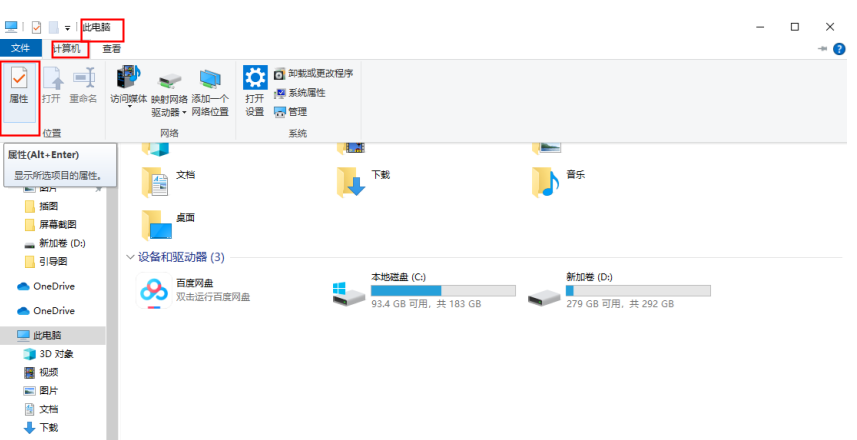
2、点击高级系统设置,如下图:
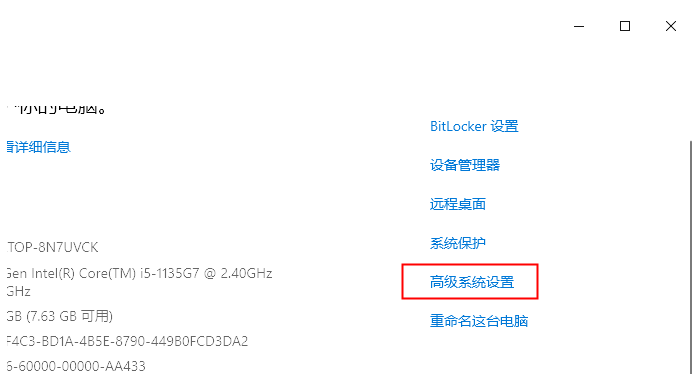
3、在性能选项中选择高级,点击设置,如下图:
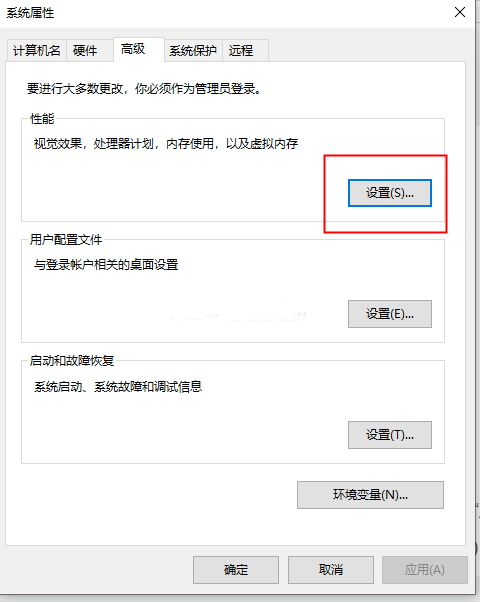
4、在性能选项中选择高级,点击更改,如下图:
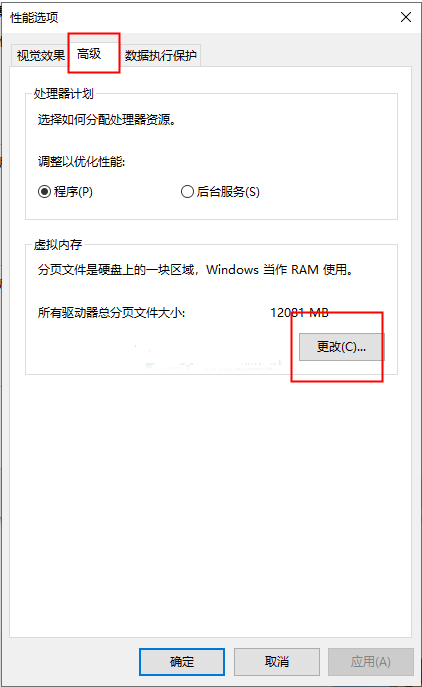
5、选择一个盘符,点击系统管理的大小,点击设置,点击确定,最后点击性能选项中的“应用(A)”,不过一般需要重启电脑才能生效,如下图:
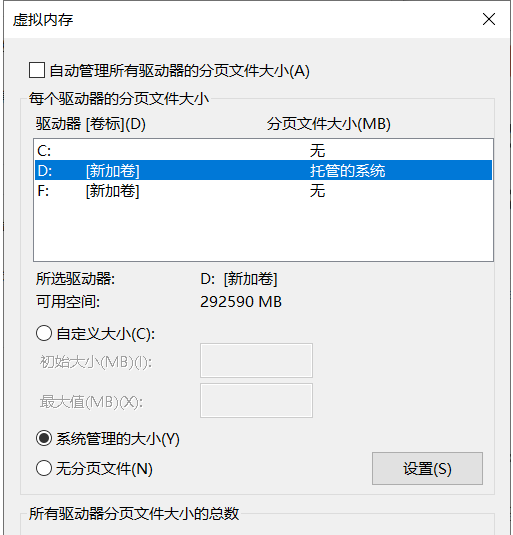
注:也可以自定义虚拟内存的大小。如果勾选自动管理所有驱动器的分页文件大小(A),默认托管在系统盘。小编由于避免占用C盘内存,所以设置了D盘。
上述就是chrome官网站带来的【谷歌浏览器内存不足无法打开网页怎么办-高手教你快速解决谷歌浏览器内存不足问题】全部内容,希望能够帮助到需要的用户。
相关教程
1
google浏览器下载任务自动断点续传
2
Google浏览器下载安装包安装失败排查流程
3
谷歌浏览器缓存数据恢复方法介绍
4
谷歌浏览器书签搜索与整理高效操作方法
5
谷歌Chrome浏览器加强Web安全功能
6
谷歌浏览器如何修复页面加载卡顿问题
7
谷歌浏览器找不到主页按钮怎么办
8
谷歌浏览器插件冲突排查及解决方案实操教程
9
如何在Google Chrome中优化图片的加载优先级
10
Google Chrome浏览器怎么下载更适合办公的版本
